-
教你轻松玩转windows10待机时间
- 2016-09-04 04:02:09 来源:windows10系统之家 作者:爱win10
windows10待机时间。长时间使用电脑,对眼睛不好,那么让眼睛适当休息的时候,这个时候把你的电脑设置待机,这样既降低耗电,又不用重新启动哦,下面操作我们可以教你轻松玩转windows10待机时间哦。
1.在Win10的控制面板中点击“电源选项”,如果找不到要将查看方式切换为“大图标”。
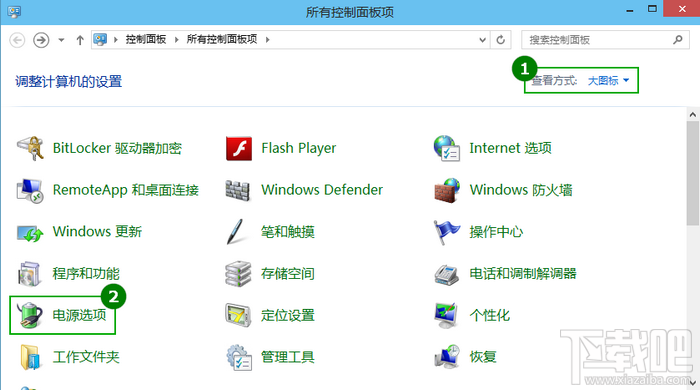
2.在电源选项界面,点击左边的“更改计算机睡眠时间”。
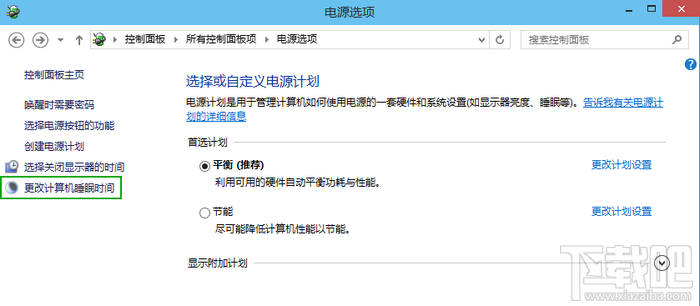
3.将“是计算机进入睡眠状态”设置为1小时、2小时、从不等时长。“关闭显示器”时间建议保持默认的时间,因为关闭显示器是不会影响电脑运行的。
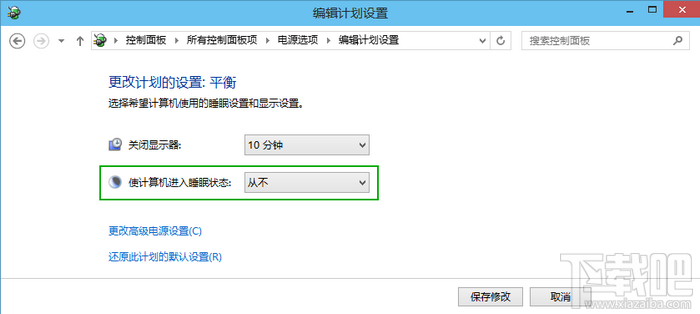
以上就是教你轻松玩转windows10待机时间的方法,觉得还可以,有帮助的朋友可以收藏起来参考下,希望可以帮到你,更多今精彩内容敬请参考查看。
相关文章:
上一篇:台式机无法识别U盘启动盘解决方法
下一篇:手把手教你WIN8怎么添加管理员账户
猜您喜欢
- win7激活工具如何使用2022-06-14
- 笔记本风扇转速多少正常,小编告诉你笔..2018-04-23
- 之家教您苹果笔记本安装win7系统的方..2018-11-20
- windows7系统激活密钥64位分享制作教..2017-05-27
- 让你的电脑速度起飞的win7优化设置方..2016-08-09
- 安装Win7旗舰版64位系统需要多大的系..2015-05-09
相关推荐
- 深度技术win10官方专业版下载.. 2016-11-28
- 家长控制,小编告诉你win7怎么设置家长.. 2018-06-22
- C盘去垃圾_清理C盘垃圾的方法介绍.. 2016-10-15
- win732位系统下载教程 2016-07-23
- 暴风激活激活 Windows 7 图文教程.. 2020-11-03
- 笔记本键盘错乱,小编告诉你笔记本键盘.. 2018-01-05





 系统之家一键重装
系统之家一键重装
 小白重装win10
小白重装win10
 萝卜家园ghost win10 x64专业版v201702
萝卜家园ghost win10 x64专业版v201702 深度技术Ghost win8 64位纯净版下载v201707
深度技术Ghost win8 64位纯净版下载v201707 尊天写作助手 v1.0 绿色免费版 (写作辅助软件)
尊天写作助手 v1.0 绿色免费版 (写作辅助软件) Ace Translator v10.5.4.862多语言注册版 (翻译工具)
Ace Translator v10.5.4.862多语言注册版 (翻译工具) Databa<x>se Browser v5.0.0.10 万能数据库查看器
Databa<x>se Browser v5.0.0.10 万能数据库查看器 魔法猪 Ghost windows XP sp3 V201602
魔法猪 Ghost windows XP sp3 V201602 小白系统ghos
小白系统ghos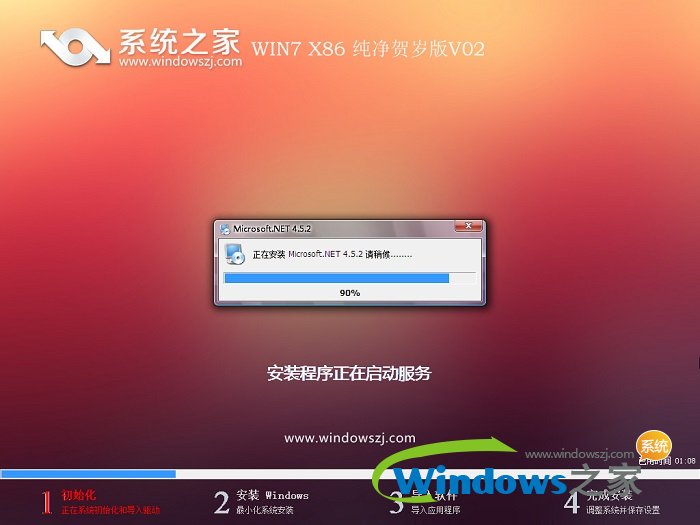 系统之家ghos
系统之家ghos 深度技术 gho
深度技术 gho Search Manag
Search Manag 萝卜家园 Win
萝卜家园 Win 雨林木风ghos
雨林木风ghos 分类信息查看
分类信息查看 WinWAP Pro浏
WinWAP Pro浏 小白系统 gho
小白系统 gho InstallSafe(
InstallSafe( 新萝卜家园Wi
新萝卜家园Wi 小白系统Ghos
小白系统Ghos 粤公网安备 44130202001061号
粤公网安备 44130202001061号